在word中插入图片并调整环绕
- 格式:ppt
- 大小:1.52 MB
- 文档页数:15

如何使用Word进行图片排版使用Word进行图片排版Word是一款功能强大的文字处理软件,不仅可以处理文本内容,还可以进行图片排版。
在进行图片排版时,我们可以通过以下几个步骤来实现。
1. 插入图片首先,在Word文档中找到你希望插入图片的位置。
然后,在菜单栏的“插入”选项中点击“图片”。
此时,会弹出一个对话框,你可以选择本地计算机中的图片文件,也可以选择从互联网上搜索图片。
选择好图片后,点击“插入”按钮,图片就会被插入到文档中。
2. 调整图片大小和位置插入图片后,你可能需要对其进行调整,以适应文档的排版要求。
选中插入的图片,然后在菜单栏的“格式”选项中,可以找到多个调整图片的工具。
比如,你可以点击“大小与位置”来调整图片的尺寸和位置。
你可以手动输入具体的尺寸数值,也可以通过拖拽边缘来调整图片的大小。
同时,你还可以通过在“图片旋转”中选择不同的角度来旋转图片。
3. 图片样式设置除了调整图片的大小和位置,Word还提供了多种图片样式供你选择。
在菜单栏的“格式”选项中,点击“图片样式”可以看到一系列的预设样式,比如圆角、边框、阴影等。
你可以鼠标悬停在不同样式上,以预览效果,并选择适合的样式应用到你的图片上。
此外,你还可以点击“图片效果”来对图片进行更加细致的调整,比如亮度、对比度、色调等。
4. 图片文本环绕方式在进行图片排版时,你可能需要让文本环绕在图片周围。
Word提供了多种文本环绕方式供你选择。
选中图片,然后点击菜单栏的“布局选项”中的“环绕型”,你可以选择将文本环绕在图片的左侧、右侧、上方或下方,以及设置文本与图片的距离。
你还可以自定义文本环绕的效果,比如设置不同的文本环绕形状。
5. 图片对齐方式在进行图片排版时,你还可以选择不同的对齐方式,使图片与文本更好地融合在一起。
选中图片,然后点击菜单栏的“布局选项”中的“对齐型”,你可以选择将图片与页面的顶部、底部、左侧或右侧对齐,以及设置图片距离页面边缘的距离。

Word中进行调整图片环绕方式的操作技巧
很多人在写论文或者工作报告时都会在Word中插入图片,具体都是怎么去进行操作的呢?今天,店铺就教大家在Word中进行调整图片环绕方式的操作技巧。
Word中进行调整图片环绕方式的操作步骤
一些Word应用者最常用的办法就是通过“插入”——“图片”——“来自文件”功能在Word文档中插入图片,如下图。
但多数使用者会发现Word的图片环绕方式默认为“嵌入型”(鼠标右键单击图片——设置图片格式——版式),在这种环绕方式下图片被插入的图片既不能旋转也不能被拖动移位,非常不方便。
如下图。
只有将版式调整为“四周型”后,再单击“确定”,才能将图片放在自己想放的位置。
但这样每次插入图片是都要进行环绕方式的调整,比较麻烦。
下边笔者介绍一种“一劳永逸”的办法,在打开的Word文件中点击“工具”——“选项”。
在打开的“选项”对话框中,选择“编辑”将图片插入/粘贴方式中默认的“嵌入型”改为“四周型”,再点击确定,这样Word的图片环绕方式就修改为默认为“四周型”了,以后就不用再改了。

使用Word进行批量图片插入和调整Word是一款功能强大的文字处理软件,不仅可以编辑文字、排版文档,还可以方便地插入和调整图片。
本文将介绍如何使用Word进行批量图片插入和调整的方法。
一、批量图片插入在需要插入图片的位置,依次点击“插入”、“图片”按钮,选择要插入的图片文件,在弹出的对话框中点击“插入”按钮即可将图片插入到文档中。
如果需要批量插入多张图片,可以将所有图片文件放置在同一个文件夹中。
然后,按住“Ctrl”键,同时点击需要插入图片的位置,选中插入点。
接下来点击“插入”选项卡上的“对象”按钮,在弹出的对话框中选择“相机”选项。
在弹出的“浏览”对话框中,进入存放图片的文件夹,按住“Shift”键并点击需要插入的多张图片文件,然后点击“插入”按钮,Word将会一次性插入所有选中的图片。
二、批量图片调整插入图片后,我们可以对图片进行调整,以满足文档的需求。
以下是几种常见的批量调整图片的方法。
1. 调整大小:选中要调整的图片,点击鼠标右键,在弹出的菜单中选择“大小和布局”,在弹出的对话框中选择“大小”选项卡,输入所需的宽度和高度数值,并勾选“锁定纵横比”选项,最后点击“确定”。
这样就可以批量调整图片的大小。
2. 裁剪图片:选中要裁剪的图片,点击鼠标右键,在弹出的菜单中选择“裁剪”,然后根据需要拖动图片边框进行裁剪。
裁剪后的图片可以调整大小,以适应文档布局。
3. 图片边框和样式:选中要调整边框和样式的图片,点击鼠标右键,在弹出的菜单中选择“格式形状”,在“格式形状”对话框中,选择“线条颜色”、“线条样式”和“线条宽度”,并可进行调整。
还可以选择“效果”进行图片样式、边框圆角、阴影等的设置。
4. 调整图片位置:选中要调整位置的图片,点击鼠标右键,在弹出的菜单中选择“格式形状”,在“格式形状”对话框中的“布局”选项卡中,可以选择图片的相对位置、文字环绕方式等。
总结:通过上述方法,我们可以轻松地使用Word进行批量图片插入和调整。

如何在WORD中插入图片并调整格式在使用MicrosoftWord撰写文档时,图片不仅能够丰富文本内容,还能提高视觉吸引力。
插入图片并调整格式实际上非常简单,无需任何高深的技术背景。
接下来,让我们详细讨论这个过程,确保你能够顺利地将图片融入你的文档中。
插入图片的方法在Word中插入图片很直观。
打开Word文档后,找到“插入”选项卡。
这是命令和功能汇聚的地方。
在“插入”区域,你会看到“图片”选项。
点击它,Word会弹出文件浏览器,让你可以选择本地电脑中的图像文件。
将图片选定后,点击“插入”按钮,图片就会出现在光标所在位置。
如果你喜欢使用在线图像资源,可以选择“在线图片”选项,这允许你通过网络搜索并插入相关图片。
输入所需关键词,选择合适的图片后,点击“插入”,你的Word文档中将出现这张图片。
如何调整图片大小在插入图片后,可能会发现图片的原始大小并不适合你的文档布局。
在Word中调整图片尺寸十分方便。
单击图片,四周会出现调节框。
这些小方框称为调节柄,你可以通过拖动它们来改变图片的大小。
如果你想保持图片纵横比,在调整尺寸的同时不扭曲图片,按住“Shift”键的同时拖动角落的调节柄则是一个不错的选择。
这样,无论你如何调整,图片的比例都不会受到影响。
图片的位置设置有时,图片需要放置在特定的位置,以便与文本和其他元素相协调。
单击图片后,Word上方会出现一个“格式”选项卡。
在这个选项卡下,找到“排列”组,你可以选择“文本环绕”功能来设置图片与文字的关系。
“紧密”或“四周”两个选项,可以让图片在文本流中更自然地回旋。
而选择“置于文本上方”,则可以让图片在文档中自由移动。
这样,你可以随意调整图片在页面中的位置。
修改图片格式Word中还有多种工具帮助你美化图片,使其更符合整体文档的风格。
选择图片后,点击“格式”选项卡,进入“图片样式”区域。
这里会有各种样式和效果,可以为你的图片添加边框、阴影、倒影等效果。
只需选择一个适合的样式,点击一下即可应用。

如何在World中插入图片并进行调整Microsoft Word是一款广泛使用的文字处理软件,它不仅可以帮助我们编辑文档,还可以插入图片来丰富文档内容。
在本文中,我将向大家介绍如何在Word中插入图片并进行调整,以便更好地满足我们的需求。
一、插入图片在Word中插入图片非常简单。
首先,打开你要编辑的文档,将光标定位到你想要插入图片的位置。
然后,点击“插入”选项卡上的“图片”按钮。
接下来,选择你想要插入的图片所在的文件夹,并双击选择你要插入的图片。
这样,图片就会被插入到你的文档中了。
二、调整图片大小插入图片后,你可能需要调整它的大小以适应文档的需要。
在Word中,调整图片大小非常简单。
首先,选中你要调整大小的图片,然后点击图片上方的“格式”选项卡。
在“大小”组中,你可以通过更改“宽度”和“高度”来调整图片的大小。
你可以手动输入具体数值,也可以通过拖动调整大小的边框来实现。
此外,你还可以点击“大小和位置”按钮,在弹出的对话框中进行更精确的调整。
三、调整图片位置有时候,我们可能需要将图片放置在特定的位置,比如文本的左侧或右侧。
在Word中,调整图片的位置也非常简单。
首先,选中你要调整位置的图片,然后点击图片上方的“格式”选项卡。
在“排列”组中,你可以点击“文字环绕”按钮来选择图片相对于文本的位置。
你可以选择将图片与文本对齐,或者将图片浮动在文本上方或下方。
此外,你还可以通过拖动图片来调整它的位置。
四、设置图片样式为了让插入的图片更加美观,Word还提供了丰富的图片样式供我们选择。
在Word中,设置图片样式非常简单。
首先,选中你要设置样式的图片,然后点击图片上方的“格式”选项卡。
在“图片样式”组中,你可以选择不同的样式来应用于图片。
你可以尝试不同的样式,直到找到最适合你文档风格的样式。
五、插入图片标题和说明有时候,我们可能需要为插入的图片添加标题和说明,以便更好地说明图片的内容。
在Word中,插入图片标题和说明也非常简单。
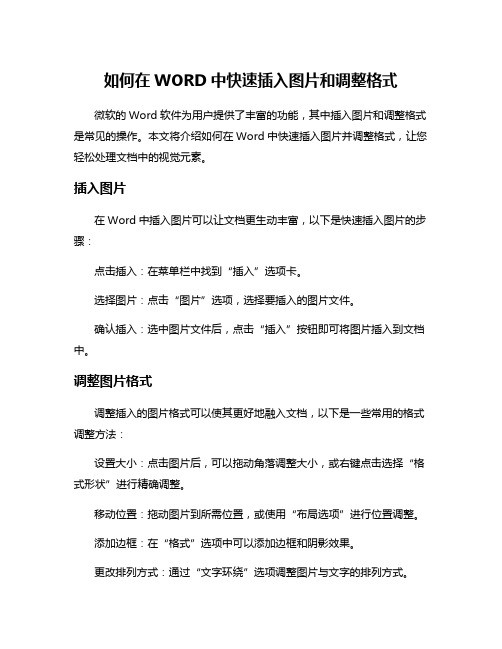
如何在WORD中快速插入图片和调整格式
微软的Word软件为用户提供了丰富的功能,其中插入图片和调整格式是常见的操作。
本文将介绍如何在Word中快速插入图片并调整格式,让您轻松处理文档中的视觉元素。
插入图片
在Word中插入图片可以让文档更生动丰富,以下是快速插入图片的步骤:
点击插入:在菜单栏中找到“插入”选项卡。
选择图片:点击“图片”选项,选择要插入的图片文件。
确认插入:选中图片文件后,点击“插入”按钮即可将图片插入到文档中。
调整图片格式
调整插入的图片格式可以使其更好地融入文档,以下是一些常用的格式调整方法:
设置大小:点击图片后,可以拖动角落调整大小,或右键点击选择“格式形状”进行精确调整。
移动位置:拖动图片到所需位置,或使用“布局选项”进行位置调整。
添加边框:在“格式”选项中可以添加边框和阴影效果。
更改排列方式:通过“文字环绕”选项调整图片与文字的排列方式。
注意事项
确保选择高质量的图片,以保证在文档中呈现清晰。
调整图片尺寸时,保持宽高比,避免拉伸变形。
根据文档风格和需求,选择合适的图片格式和布局。
通过以上简单的步骤,您可以在Word文档中快速插入图片并调整格式,使文档更具视觉吸引力和专业性。
Word提供了简便的操作方式,让用户能够轻松插入图片并调整格式,为文档增添更多元素和视觉效果。
如何在Word中插入图片和图表并调整布局在Word中插入图片和图表并调整布局是一项基本的文档处理操作,它可以使文档更具可读性和吸引力。
下面将介绍如何在Word中进行这些操作。
首先,打开你要编辑的Word文档。
接下来,我们将学习如何插入图片。
一、插入图片插入图片可以使文档更加生动形象,吸引读者的注意力。
在Word 中,有几种插入图片的方式:1. 点击“插入”选项卡上的“图片”按钮。
然后在对话框中选择你要插入的图片,并点击“插入”按钮即可。
2. 直接将图片文件拖拽到Word文档中即可。
插入图片后,你可以对其进行一些基本的操作:1. 调整大小:将鼠标悬停在图片上方的边缘,出现双向箭头后,点击并拖动边缘即可调整图片的大小。
2. 移动位置:将鼠标悬停在图片上方的边缘,出现四向箭头后,点击并拖动图片即可调整其位置。
3. 文字环绕:选中图片后,点击“格式”选项卡上的“文字环绕”按钮,选择你想要的文字环绕方式,如环绕图文、仅环绕文字等。
二、插入图表插入图表可以将大量的数据以图表的形式呈现出来,使读者更容易理解和分析。
在Word中,有以下几种插入图表的方式:1. 点击“插入”选项卡上的“图表”按钮。
然后在对话框中选择你想要的图表类型,例如柱状图、折线图等,并点击“确定”按钮。
2. 在Word文档中创建一个表格,在表格中输入数据。
然后选中你想要的数据范围,点击“插入”选项卡上的“图表”按钮,选择你想要的图表类型,并点击“确定”按钮。
插入图表后,你可以对其进行一些基本的操作:1. 调整大小:选中图表后,鼠标悬停在边缘出现双向箭头后,点击并拖动边缘即可调整图表的大小。
2. 移动位置:选中图表后,鼠标悬停在边缘出现四向箭头后,点击并拖动图表即可调整其位置。
3. 修改数据:双击图表,即可打开“图表工具”选项卡,你可以在这里修改图表的数据和样式。
以上是在Word中插入图片和图表并调整布局的基本操作。
通过灵活运用这些功能,你可以使你的文档更加美观和具有表现力。
word插⼊图⽚显⽰不全的四种可能与解决⽅法
word插⼊图⽚显⽰不全的四种可能与解决⽅法
⼀、设置⾏距来显⽰图⽚
具体步骤:①选中图⽚→②点击上⽅的⼯具条的“段落”⼯具栏右下⽅的斜箭头→③设置⾏
距,多倍⾏距⼀定能解决。
⼆、设置图⽚⽂字环绕来解决
具体步骤:①选中图⽚→②点击⿏标右键,弹出下拉菜单,选择“⽂字环绕(W)”→③取
消“嵌⼊式”,选择其它⽅式
三、图⽚太⼤导致显⽰不全【只有⼀个⼩图标,内容完全不显⽰】
具体步骤:①选中图⽚→②点击⿏标右键,在弹出的菜单中选择“设置图⽚格式”→③在弹出
的对话框中点击“图⽚”选项卡下⾯的“压缩”→④在弹出的对话框中点击“确定”→点击“应⽤”。
四、图⽚超出页⾯⼤⼩显⽰不全
具体步骤:①选中图⽚→②点击⿏标右键,在弹出的菜单中选择“⼤⼩和位置”→③在弹出的
对话框中点击“⼤⼩”选项卡→④设置绝对值,最好选择⽐例缩放(参考值:a4编辑区⼤⼩⾼
24.62,宽14.64),勾选“锁定纵横⽐(A)”“相对原始图⽚⼤⼩(R)”。
或者:①双击图⽚进⼊格式选项卡→②直接点击右上⾓最右边调整⾼度和宽度。
如何使用Word进行图片排版Word是一款功能强大的文字处理软件,除了处理文字,它还可以用于图片排版。
本文将介绍如何使用Word进行图片排版。
第一步,插入图片在Word文档中,首先选择你要插入图片的位置。
然后,点击“插入”选项卡,在“插入”选项卡中找到“图片”按钮,点击该按钮。
接下来,选择你要插入的图片文件,并点击“插入”按钮。
Word将自动将图片插入到你选择的位置。
第二步,调整图片大小插入图片后,可能需要对其大小进行调整,以适应你的排版需求。
首先,选中插入的图片,然后点击图片边框上出现的方框。
在边框上出现的调整标志中,选择任意一个标志并拖动,即可调整图片的大小。
可以按住Shift键的同时拖动调整标志,以保持图片的宽高比例不变。
第三步,文字环绕图片如果你希望文字在图片周围环绕排布,可以使用Word提供的环绕功能。
选中插入的图片,然后点击“格式”选项卡,在“文字环绕”下拉菜单中选择合适的环绕方式,如“四周型”、“嵌入型”等。
选择完环绕方式后,文字将会根据你选择的方式在图片周围进行排布。
你可以调整图片和文字之间的间距,以获得更好的视觉效果。
第四步,图片样式设置Word还提供了丰富的图片样式,可以让你的图片更加精美。
选中插入的图片,点击“格式”选项卡中的“图片样式”按钮。
在弹出的样式库中,选择合适的样式,如“边框”、“阴影”、“反光”等。
你还可以通过调整样式选项来自定义图片的样式效果。
第五步,图片位置调整如果你希望调整图片的位置,可以在Word中进行简单的操作。
选中插入的图片,然后点击鼠标右键,在弹出的菜单中选择“设置图片布局”。
在弹出的对话框中,你可以选择将图片放置在页面的左侧、右侧、顶部或底部。
你还可以设置图片与文字的间距和对齐方式。
第六步,图片效果调整除了样式设置,Word还提供了一些图片效果调整的功能。
选中插入的图片,点击“格式”选项卡中的“图片效果”按钮。
在弹出的效果库中,你可以选择应用不同的效果,如调整亮度、对比度、饱和度等。
Word文档中插入图片和图片样式的方法在本文中,将介绍如何在Word文档中插入图片以及对插入图片的样式进行调整。
要实现这些功能,可以按照以下几个步骤操作。
一、插入图片在Word文档中插入图片可以通过以下几种方法实现。
1.1 使用“插入”选项卡在Word文档的“插入”选项卡中,可以找到“图片”按钮,点击该按钮后,会弹出一个对话框,可以选择要插入的图片文件。
选择完图片文件后,点击“插入”按钮即可将图片插入到文档中。
1.2 拖拽图片可以直接拖拽图片文件到Word文档的指定位置,图片会自动插入到相应位置。
1.3 复制粘贴图片在其他应用程序(如图片编辑软件或浏览器)中选中一张图片,然后使用快捷键Ctrl+C进行复制,回到Word文档中,使用快捷键Ctrl+V进行粘贴,图片即会被插入到文档中。
二、调整图片样式在插入图片后,可以根据需要对图片的样式进行调整。
下面介绍几种常用的调整方法。
2.1 调整图片大小选中已插入的图片,可以通过拖拽鼠标调整图片的大小。
也可以通过鼠标右键点击已插入的图片,选择“大小和位置”选项,弹出的对话框中可以设置图片的具体尺寸。
2.2 图片边框和阴影在“格式”选项卡中,可以找到“图片样式”组,该组中有多个按钮可以用于设置图片的边框和阴影效果。
可以根据需要选择合适的样式。
2.3 文字环绕当图片插入到文档中时,可以设置文字环绕图片。
选中图片后,在“格式”选项卡中的“图片样式”组中找到“文字环绕”按钮,点击后会弹出一个菜单,可以选择合适的文字环绕方式,如四周环绕、嵌入、上下式等。
2.4 图片对齐在Word文档中,可以通过点击插入的图片来选择图片,然后通过“格式”选项卡中的“对齐”按钮,来调整图片的对齐方式,如居中对齐、左对齐、右对齐等。
总结:通过以上的步骤,我们可以轻松地在Word文档中插入图片,并对插入的图片进行样式的调整。
通过调整图片的大小、边框、阴影、文字环绕以及对齐方式,我们可以使插入的图片与文档内容更加协调、美观、易读。